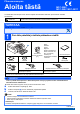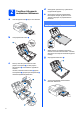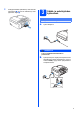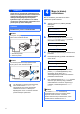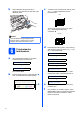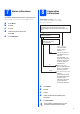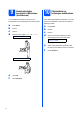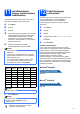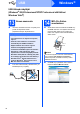Pika-asennusopas Aloita tästä MFC-250C MFC-290C MFC-297C Lue tämä Pika-asennusopas ennen koneen käyttöä varmistuaksesi asetusten ja asennuksen oikeasta suorituksesta. VAROITUS Noudata näitä varoituksia mahdollisten henkilövahinkojen välttämiseksi. TÄRKEÄÄ ÄLÄ kytke vielä USB-kaapelia.
a Tavallisen A4-paperin asettaminen laitteeseen d e Vedä the paperikasetti a täysin ulos laitteesta. Vältä paperin juuttuminen ja syöttövirheet leyhyttelemällä paperit. Aseta paperit varovasti paperikasettiin tulostuspuoli alaspäin ja yläreuna ensin. Tarkista, että paperi on paperikasetissa tasaisesti. TÄRKEÄÄ Älä työnnä paperia liian pitkälle. 1 b Avaa paperikasetin kansi a. 1 f g Säädä paperin sivuohjaimia paperikoon mukaan varovasti molemmin käsin.
i 3 Pidä paperikasettia paikallaan ja vedä samalla paperituesta a, kunnes se naksahtaa, ja avaa paperituen läppä b. Sähkö- ja puhelinjohdon kytkeminen TÄRKEÄÄ ÄLÄ kytke vielä USB-kaapelia. 2 a Kytke sähköjohto. 1 VAROITUS Laite on kytkettävä maadoitettuun pistorasiaan. b Kytke puhelinjohto. Kytke puhelinjohdon toinen pää laitteessa olevaa pistokkeeseen, jossa on merkintä LINE (Linja) ja toinen pää puhelimen seinäpistorasiaan.
VAROITUS Koska laite on maadoitettu sähköpistorasian kautta, voit suojautua televerkon mahdollisesti vaarallisilta ylijännitteiltä pitämällä laitteen sähköjohdon kytkettynä puhelinjohdon kytkemisen ajan. Kun laitetta on siirrettävä, suojaa itsesi samalla tavalla irrottamalla ensin puhelinjohto ja sitten sähköjohto. Maan (ei kielen) valitseminen Maa on asetettava, jotta laite toimisi oikein paikallisessa puhelinverkossa.
e Värikasettien asentaminen Käännä keltaisen suojuksen vihreää nuppia myötäpäivään, kunnes se naksahtaa, ja avaa tyhjötiiviste. Poista sitten suojus a. VAROITUS Jos mustetta joutuu silmiin, huuhtele silmät vedellä välittömästi ja ota yhteyttä lääkäriin, jos ärsytys jatkuu. a b Varmista, että virta on kytketty päälle. Nestekidenäytössä on: Ei värikasettia 1 Avaa värikasetin kansi a. 1 c f Poista vihreä suojaosa a.
h Paina värikasettia kevyesti, kunnes se naksahtaa. Kun värikasetit on asennettu, sulje värikasetin kansi. c Jos kaikki viivat ovat selkeitä ja näkyviä, paina 1 (Kyllä) valintanäppäimillä ja lopeta laaduntarkistus. OK Jos kuviosta puuttuu lyhyitä viivoja, paina 2 (Ei) valintanäppäimillä ja siirry vaiheeseen d. Huono Vinkki Laite valmistelee musteputkijärjestelmän tulostusta varten. Tähän kuluu noin neljä minuuttia. Älä sammuta laitteen virtaa.
Voit vaihtaa nestekidenäytön kielen. Vaihtoehdot ovat Suomi, Englanti, Norja, Ruotsi ja, Tanska. a b c d e 8 Kielen valitseminen Paina Menu. Paina 0. Paina 0. Valitse kieli painamalla a tai b. Paina OK. Paina Stop/Exit. Vastaustilan valitseminen Vastaustiloja on neljä: Vain faksi, Faksi/Puhelin, Manuaalinen ja Ulk.puh/Puh.vas.
9 Nestekidenäytön kontrastin säätäminen (tarvittaessa) Jos nestekidenäytön teksti ei erotu kunnolla käyttöpaikassa, kontrastiasetusta kannattaa muuttaa. a b c d Paina Menu. Paina 1. Paina 7. Paina a tai b ja valitse Tumma tai Vaalea. Kontrasti:Tumma 10 Päivämäärän ja kellonajan asettaminen Laite näyttää päivämäärän ja kellonajan. Jos myös nimitunnus määritetään, laite lisää sen jokaiseen lähetettyyn faksiin. a b c d Paina Menu. Paina 0. Paina 2.
11 Henkilökohtaisten tietojen (nimitunnuksen) määrittäminen Voit tallentaa nimesi ja faksinumerosi niin, että ne tulostetaan lähetettävän faksin joka sivulle. a b c d Paina Menu. Paina 0. Paina 3. Syötä faksinumerosi (korkeintaan 20 numeroa) valintanäppäimillä ja paina sitten OK. Syötä kansainvälisten valintakoodien ”+”-merkki painamalla l. Kirjoita esimerkiksi Suomen maakoodi ”+358 ” painamalla l, 3, 5, 8 ja sitten loput faksinumerosta.
USB Windows® USB-liitännän käyttäjät (Windows® 2000 Professional/XP/XP Professional x64 Edition/ Windows Vista®) 13 a Ennen asennusta Varmista, että tietokoneeseen on kytketty virta ja että olet kirjautunut sisään järjestelmänvalvojan käyttöoikeuksin. 14 a TÄRKEÄÄ MFL-Pro Suiten asentaminen Aseta laitteen mukana toimitettu CD-ROM-levy CD-ROM-asemaan. Jos näyttöön tulee ikkuna, jossa kysytään mallin nimeä, valitse oma mallisi. Jos näyttöön tulee kielivalintaikkuna, valitse suomi.
USB Vinkki Windows® f Valitse Normaali ja valitse sitten Seuraava. Asennus jatkuu. • Kun näyttöön tulee tämä ikkuna, napsauta OK ja käynnistä tietokone uudelleen. • Jos asennus ei jatku automaattisesti, avaa päävalikko uudelleen avaamalla ja sulkemalla CD-ROM-levyasema tai kaksoisnapsauttamalla start.exe-tiedostoa levyn juurihakemistossa. Jatka ohjelman asentamista vaiheesta b. g Kun alla oleva ikkuna tulee esiin, siirry seuraavaan vaiheeseen.
USB 15 USB-kaapelin kytkeminen Windows® c Aseta USB-kaapeli varovasti sille varattuun kouruun alla osoitetulla tavalla ja vie kaapeli kourua pitkin laitteen takaosaa kohti. Kytke kaapeli sen jälkeen tietokoneeseen. TÄRKEÄÄ • Laitetta EI SAA kytkeä näppäimistön USBporttiin tai virrattomaan USB-keskittimeen. • Kytke laite suoraan tietokoneeseen. a Nosta skannerin kantta laitteen molemmilla puolilla olevista muovisista ulokkeista molemmin käsin, kunnes kansi lukittuu vakaasti yläasentoon.
USB 16 a Sähköjohdon kytkeminen Kytke sähköjohto. Asennus jatkuu automaattisesti. Asennusikkunat tulevat näyttöön toinen toisensa jälkeen. Windows® 17 a Lopettaminen ja käynnistäminen uudelleen Käynnistä tietokone uudelleen napsauttamalla Valmis. Kun käynnistät tietokoneen uudelleen, sinun on kirjauduttava sisään järjestelmänvalvojan käyttöoikeuksin. Vinkki Windows Vista® -käyttäjät: kun tämä ikkuna tulee näyttöön, rastita valintaruutu ja suorita asennus loppuun napsauttamalla Asenna .
USB Macintosh® USB-liitäntä (Mac OS® X 10.2.4 tai uudempi) 13 a Ennen asennusta b Kytke USB-kaapeli USB-liitäntään, jossa on symboli . USB-liitäntä sijaitsee laitteen sisällä , kuten seuraavassa on esitetty. Varmista, että laitteeseen ja Macintosh®tietokoneeseen on kytketty virta. Sinun on kirjauduttava sisään järjestelmävalvojan käyttöoikeuksin. TÄRKEÄÄ • Mac OS® X 10.2.0 - 10.2.3 -käyttäjien on päivitettävä käyttöjärjestelmään Mac OS® X 10.2.4 tai uudempaan versioon.
USB 15 a MFL-Pro Suiten asentaminen Macintosh® e Aseta laitteen mukana toimitettu CD-ROM-levy CD-ROM-asemaan. f Valitse USB. Aloita asennus kaksoisosoittamalla kuvaketta Start Here OSX (Käynnistä tästä OSX). g Valitse XXX-XXXX (jossa XXX-XXXX on mallisi nimi) ja osoita sitten Lisää. Odota, sillä ohjelmiston asennus kestää jonkin aikaa. Kun ohjelmiston asennus on valmis, viimeistele se osoittamalla Käynnistä uudelleen. c d h Osoita Tulostuskeskus ja sitten Lopeta Tulostuskeskus.
USB 16 Presto!® PageManager® ohjelman asentaminen Presto!® PageManager® -ohjelman asentaminen lisää Brother ControlCenter2 -ohjelmaan tekstintunnistustoiminnon. Valokuvia ja asiakirjoja on helppo skannata, jakaa ja järjestää Presto!® PageManager® -ohjelmalla. a Kaksoisosoita Presto! PageManager kuvaketta ja noudata näytön ohjeita. Mac OS® X 10.2.4 - 10.3.8: kun tämä näyttö tulee esiin, osoita Siirry ja lataa ohjelmisto Brother Solutions Centerin web-sivustosta. Valmis 16 Asennus on nyt valmis.
Asenna lisäohjelmat 1 Windows® 2 Reallusion, Inc:n tukeman FaceFilter Studion asentaminen FaceFilter Studio on helppokäyttöinen reunattomien valokuvien tulostussovellus. FaceFilter Studion avulla voit myös muokata valokuvien tietoja ja lisätä niihin tehosteita, kuten punasilmäisyyden poiston tai ihonvärin korostuksen. Saat ohjeet FaceFilter Studion asentamista varten, kun lataat ja asennat FaceFilter Studio Help (Ohje) ohjelman. a TÄRKEÄÄ • Laitteen on oltava päällä ja kytkettynä tietokoneeseen.
Asenna lisäohjelmat 3 Reallusion, Inc:n tukeman BookScan&Whiteboard Suiten asentaminen Voit asentaa BookScan&Whiteboard Suite ohjelmiston. BookScan Enhancer -ohjelmisto korjaa kirjoista skannatut kuvat automaattisesti. Whiteboard Enhancer -ohjelmisto puhdistaa ja korostaa tussitaulukuvien tekstiä ja kuvia (tarvitaan Internetyhteys). TÄRKEÄÄ • Laitteen on oltava päällä ja kytkettynä tietokoneeseen. • Tietokoneen on oltava yhteydessä Internetiin.
Tarvikkeet Vaihdettavat tarvikkeet Nestekidenäyttöön tulee virheviesti, kun on aika vaihtaa värikasetit. Katso lisätietoja laitteen värikaseteista osoitteesta http://www.brother.com/original/ tai ota yhteys Brother-jälleenmyyjään. Värikasetti Musta Keltainen Syaani Magenta LC980BK LC980Y LC980C LC980M Mikä Innobella™ on? Innobella™ on alkuperäisten Brother-tarvikkeiden tuotemerkki. Nimi ”Innobella™” tulee sanoista ”Innovation” (innovaatio) ja ”Bella” (kaunis italiaksi).